Pernahkah anda mahu PC Linux anda bangun semula selepas meletakkannya dalam mod tidur secara automatik? Ternyata, adalah mungkin untuk menyediakan mana-mana sistem pengendalian Linux untuk bangun pada masa tertentu. Dalam panduan ini semasa kami menunjukkan kepada anda cara untuk menyediakannya pada PC Linux anda!
Pasang RTCWake pada Linux
RTCWake ialah program yang akan kami gunakan untuk meninjau cara menghidupkan sistem pengendalian Linux pada masa sewenang-wenangnya secara automatik. Walau bagaimanapun, aplikasi RTCWake mungkin belum disediakan pada PC Linux anda, jadi sebelum kita mengetahui cara menggunakannya, kita mesti menunjukkan cara memasang program tersebut.
Untuk memulakan pemasangan RTCWake pada PC Linux anda, lancarkan tetingkap terminal. Untuk melancarkan tetingkap terminal, tekan Ctrl + Alt + T atau Ctrl + Shift + T pada papan kekunci. Kemudian, dengan tetingkap terminal terbuka dan sedia untuk digunakan, ikut arahan baris perintah yang digariskan di bawah yang sepadan dengan OS yang anda gunakan pada masa ini.
Ubuntu
Pada Ubuntu Linux, pengguna boleh memasang aplikasi RTCWake dengan cepat dengan arahan Apt di bawah.
sudo apt install util-linux
Debian
Mereka yang menggunakan Debian Linux boleh memasang program RTCWake dengan arahan Apt-get berikut .
sudo apt-get install util-linux
Arch Linux
Pengguna Arch Linux boleh memasang aplikasi RTCWake dengan mudah dengan arahan Pacman berikut .
sudo pacman -S util-linux
Fedora
Jika anda menggunakan Fedora Linux dan perlu menggunakan aplikasi RTCWake, gunakan arahan Dnf berikut dalam tetingkap terminal.
sudo dnf pasang util-linux
OpenSUSE
Pada OpenSUSE Linux, pengguna boleh memasang alat RTCWake dengan arahan Zypper berikut dalam tetingkap terminal.
sudo zypper pasang util-linux
Linux generik
RTCWake ialah program kecil yang disertakan dalam pakej "util-linux" pada kebanyakan sistem pengendalian Linux. Akibatnya, anda sepatutnya dapat memastikannya berfungsi tidak kira betapa tidak diketahui OS anda.
Untuk memasang RTCWake pada sistem pengendalian Linux yang kurang dikenali, buka tetingkap terminal dan cari "util-linux." Kemudian, pasangkannya seperti biasa anda memasang program. Atau, muat turun kod sumber untuk "util-linux" daripada GitHub dan cuba tangan anda untuk menyusunnya dari awal.
Menggunakan RTCWake untuk membangunkan sistem secara automatik
RTCWake berfungsi dengan membaca jam masa nyata komputer anda, jadi pastikan bateri CMOS sistem anda dicas. Jika tidak, RTCWake mungkin tidak berfungsi dengan betul.
Alat RTCWake boleh menggantung komputer anda sama ada pada cakera atau memori untuk masa yang ditetapkan dan membangunkannya semula. Contohnya, untuk menggantung ke ingatan dengan RTCWake hanya untuk membangunkannya 2 minit kemudian, anda boleh menjalankan arahan berikut dalam terminal.
sudo rtcwake -u -s 120 -m mem
Atau, jika anda lebih suka menggantung ke cakera, dan bukannya ke RAM, tukar "mem" dengan "cakera."
sudo rtcwake -u -s cakera 120 -m
Hanya ambil contoh arahan ini dan tukarkannya kepada berapa lama anda mahu sistem anda turun sebelum bangun. Perlu diingat bahawa kerana ia dalam beberapa saat, anda perlu mengiranya untuk memenuhi keperluan anda.
sudo rtcwake -u -s (saat) -m (mem atau cakera)
Bangun berdasarkan tarikh
RTCWake bukan sahaja beroperasi dalam beberapa saat. Ia juga boleh menggantung dan membangunkan sistem sandaran pada tarikh atau masa tertentu. Sebagai contoh, jika anda bekerja pada PC Linux anda pada awal pagi, sekitar 9 pagi, RTCWake boleh dikonfigurasikan untuk membangunkan PC Linux anda daripada penggantungan pada masa yang tepat itu.
Nota: untuk arahan ini, jam sistem anda mesti ditetapkan kepada waktu tempatan. Jalankan sudo timedatectl set-local-rtc 1di terminal untuk beralih ke waktu tempatan.
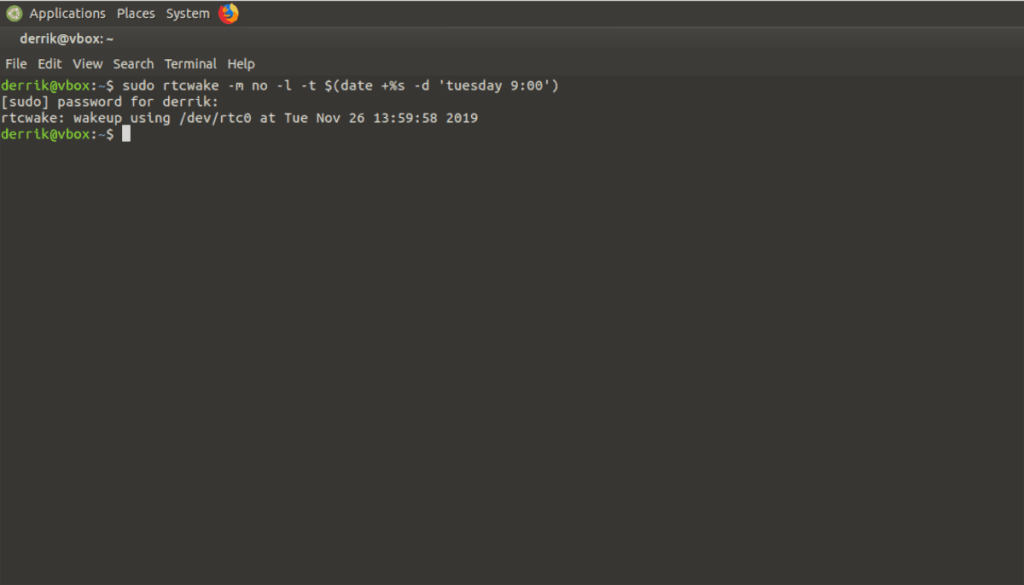
sudo rtcwake -m no -l -t $(tarikh +%s -d 'esok 09:00')
Mengautomasikan RTCWake dengan Cron
Aplikasi RTCWake boleh diautomasikan dengan kerja cron, yang berguna jika anda lebih suka RTCWake tidur dan bangun pada masa yang sama setiap hari. Untuk membuat kerja cron, anda mesti telah menyediakan cron pada PC Linux anda. Sila ikuti panduan kami tentang cron untuk mengetahui cara membuatnya berfungsi.
Sebaik sahaja anda telah menyediakan cron, gunakan arahan di bawah untuk membuka crontab.
sudo EDITOR=nano crontab -e
Dengan crontab dibuka, tiba masanya untuk mencipta cronjob tersuai yang boleh mengautomasikan bangun/gantung. Ambil contoh dan tukar "jam," "minit" dan "saat" dalam arahan di bawah.
Nota: cron berfungsi berdasarkan masa 24 jam. Jadi, "jam" perlu dalam masa 24 jam untuk arahan berfungsi. Untuk bantuan menukar masa 12 jam kepada masa 24 jam, klik di sini .
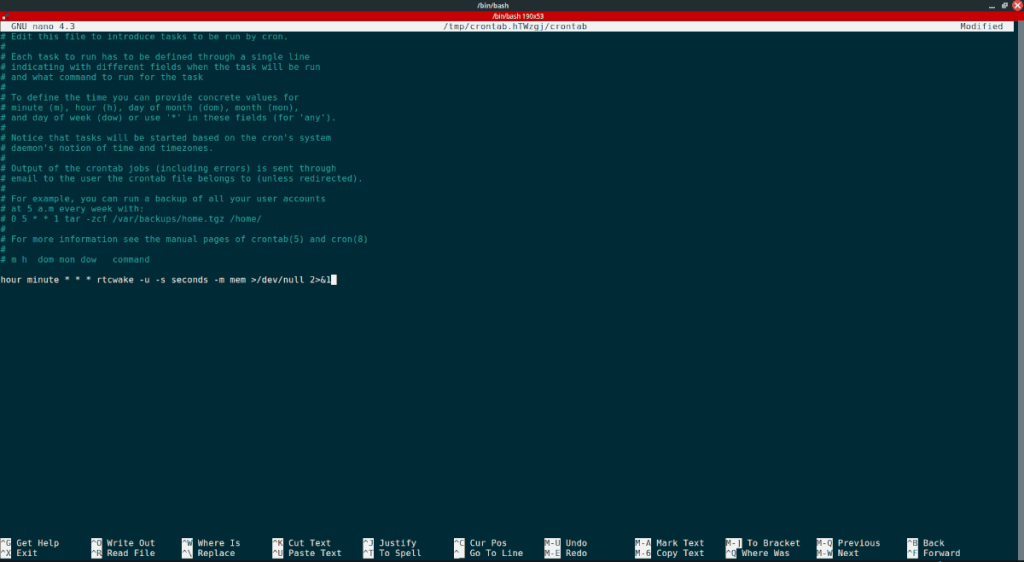
jam minit * * * rtcwake -u -s saat -m mem >/dev/null 2>&1
Selepas menulis arahan dalam crontab, tekan Ctrl + O untuk menyimpannya dan keluar dari editor dengan Ctrl + X . Sejurus selepas keluar dari crontab, cron akan menetapkan RTCWake untuk berfungsi seperti yang anda tentukan.

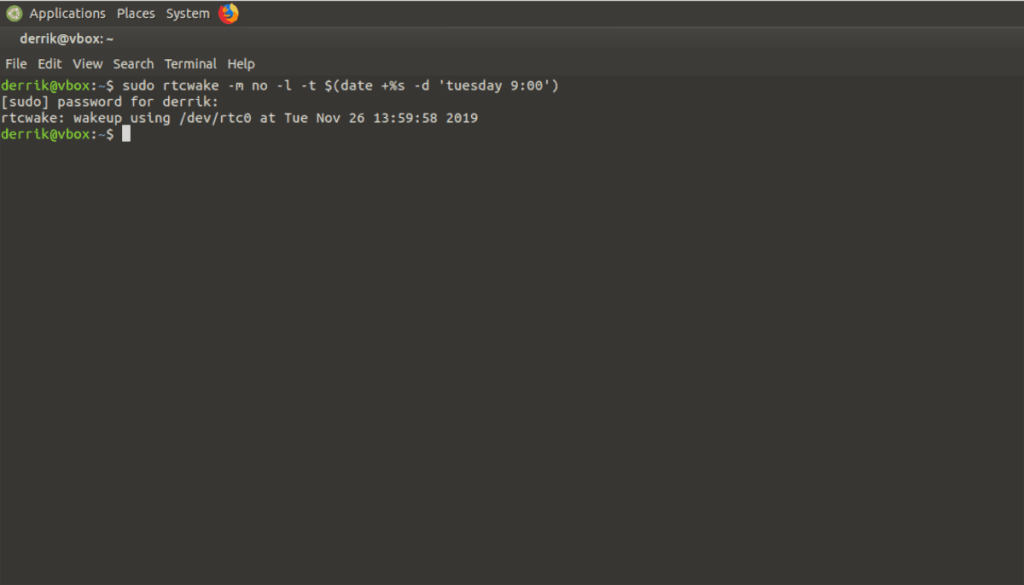
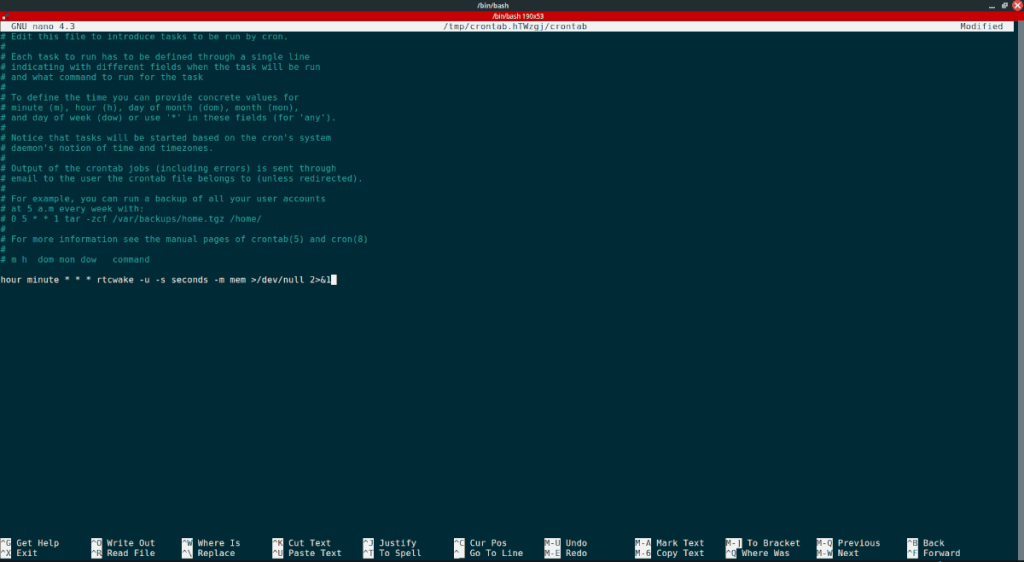



![Muat turun FlightGear Flight Simulator Secara Percuma [Selamat mencuba] Muat turun FlightGear Flight Simulator Secara Percuma [Selamat mencuba]](https://tips.webtech360.com/resources8/r252/image-7634-0829093738400.jpg)




